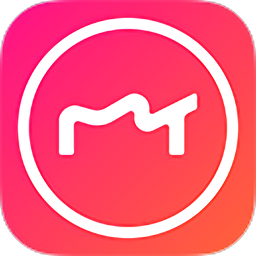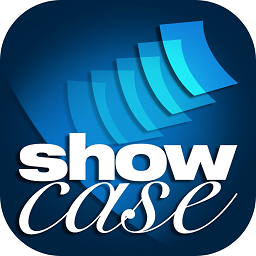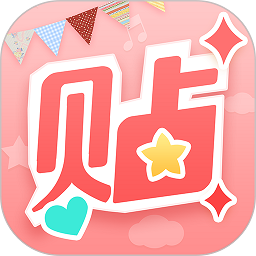美图秀秀快速制作搞笑的GIF动态表情方法
相信在网络中,大家一定有有看到很多搞笑的GIF动态表情,今天极限下载小编就为大家分享一下美图秀秀怎么制作搞笑的GIF表情,希望能帮到大家!
1、首先第一步我们需要操作的就是,需要打开么美图秀秀,,打开之后,我们在点击上面的【新建】命令;就会看到如下图所示
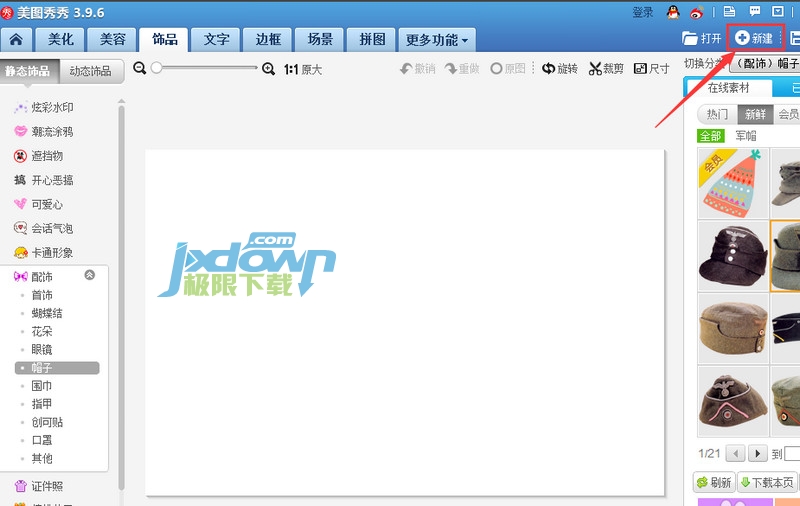
2、新建好文档之后,我们在点击上面的,【打开】命令;我们找到我们之前找到好的图片素材即可
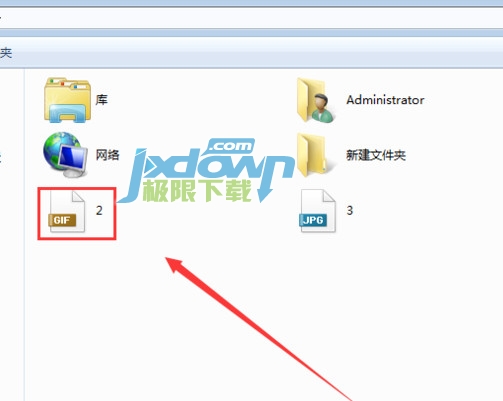
3、点击确认之后,我们就会看到文档上就会出现一个【图片素材】这就是我们需要的那个素材
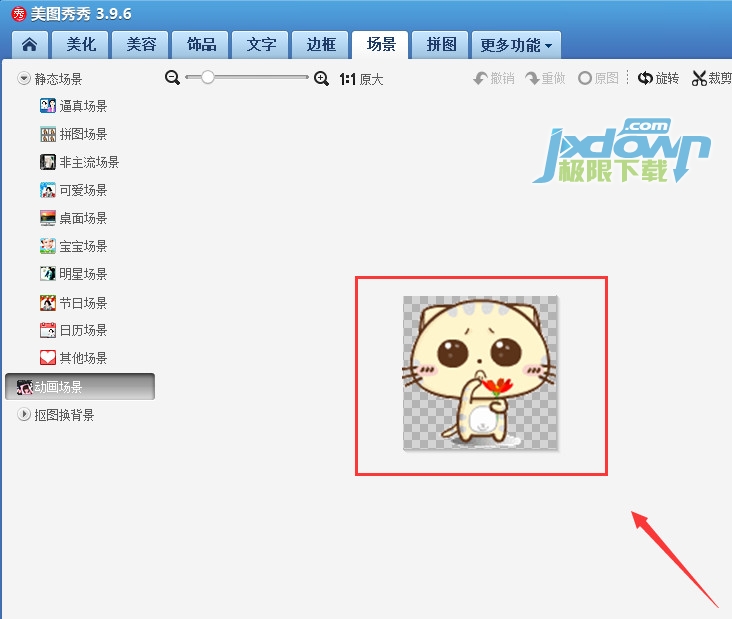
[page]
4、到素材之后,我们在点击上面的,【更多功能】这时我们就会看到一个【闪图】的字样

5、我们点击闪图就会进入另一个界面;我们就会看到【自定义闪图】,提示我添加关键帧
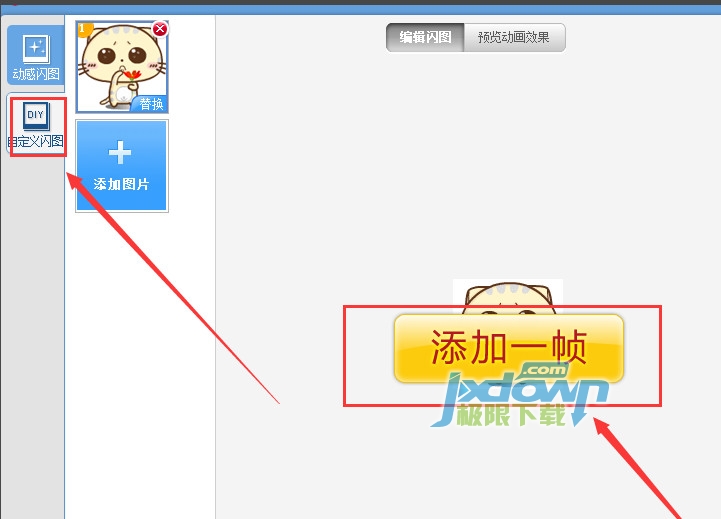
6、我们点击【添加关键帧】这时就会出现,要我们添加图片,我们找到好图片之后,下面会有一个速度针的调节
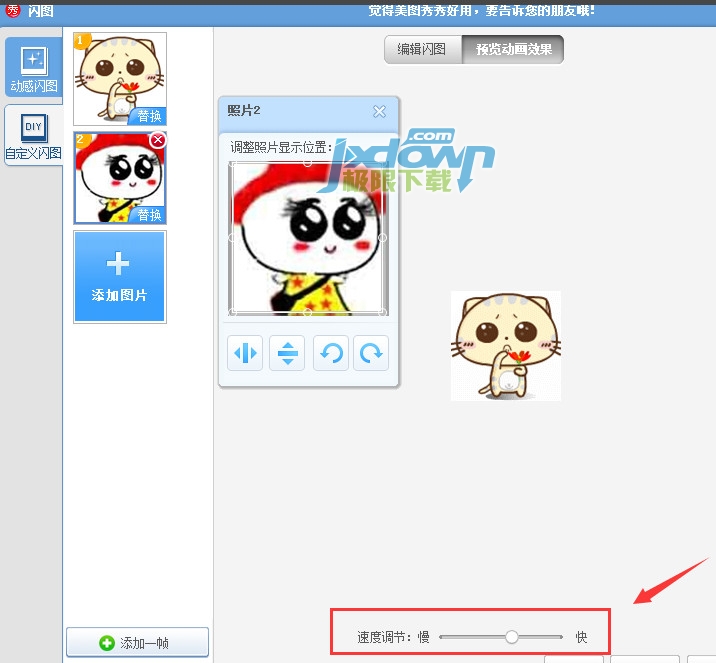
[page]
7、我们调节好每一针的速度之后,就可以点击下面的保存了。保存的同时,我们可以选择保存的路径
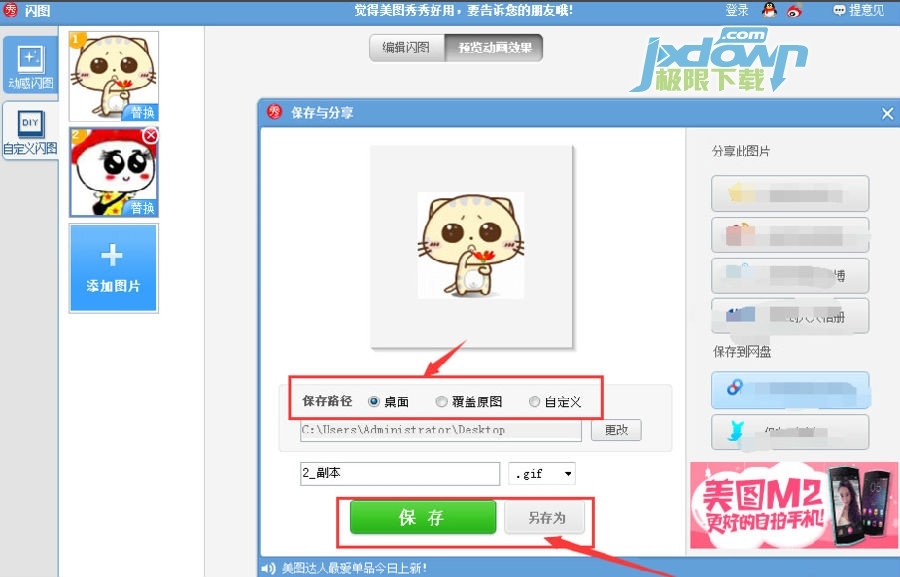
8、最后,我们都调节好之后,点击保存之后,我们就会看到,会弹出一个【保存成功】的界面,此时,我们就成功的做好GIF图片了
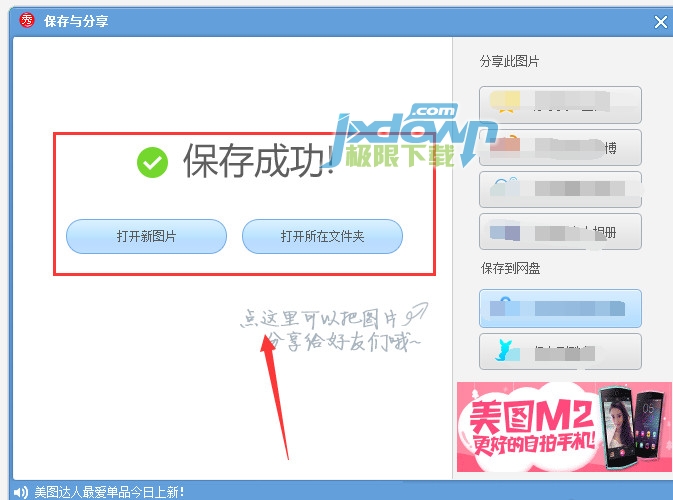
想要知道掌握更多软件相关最新教程,请持续关注本站,极限下载小编将在第一时间为大家带来最新、最实用的软件教程。更多精彩内容,尽在极限下载 www.jxdown.com 。